前書き
以前、ボス出現時にBGMを変更する方法を紹介しましたが、サンプルシーンなどのBGM再生では1つの音楽ファイルを設定し、ループ再生する形になっています。
ただし、ゲームによっては複数のBGMを順番に再生したい場面もあるかと思います
今回は、FEELアセットに含まれる「MMSoundManager」の機能の1つである
「MMSM Playlist Manager」 を使って、複数の音楽ファイルを順番にループ再生する方法を紹介していこうと思います。
以前紹介したBGM変更に関する記事も参考にご確認ください。
MMSM Playlist Managerとは?
MMSM Playlist Managerは、FEELアセットのサウンド制御ツール「MMSoundManager」に含まれる機能のひとつで、以下のような機能があります。
- 複数のAudioClipを順番/シャッフルで再生
- 自動ループ設定
- AudioSourceの制御
UnityでBGMや環境音を複数用意し、順番に流したいときに非常に便利です。今回はこちらの機能を使って複数の音楽ファイルを再生できるようにしていきます。
順番にループ再生する方法
Empty GameObjectにPlaylist Managerを追加
- Hierarchy上にEmpty GameObjectを作成(例:”PlaylistManager”)
- そのオブジェクトに MMSMPlaylist コンポーネントを追加
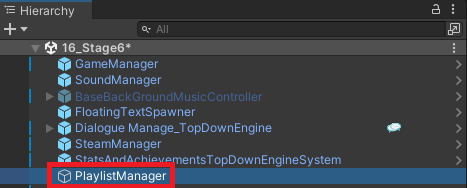
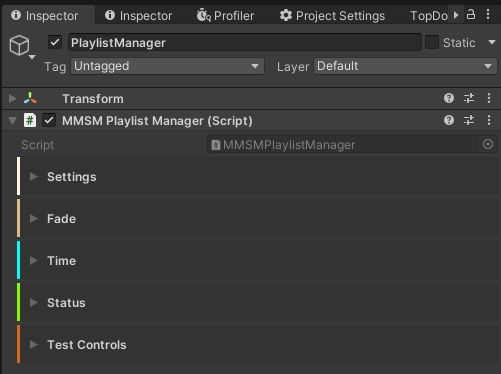
MMSM Playlist ScriptableObject を作成
- Project ウィンドウで右クリック → Create > More Mountains > Audio > MMSM Playlist
- 名前を「MyLoopingPlaylist」など任意に変更して保存

Playlistに再生したい楽曲を設定
作成した Playlist を選択し、Inspector 上で以下を設定:
- Songsで設定したい音楽ファイルの数を入力
- ElementのそれぞれのClipに再生したい音楽ファイルを設定(必要であれば任意のNameを設定)
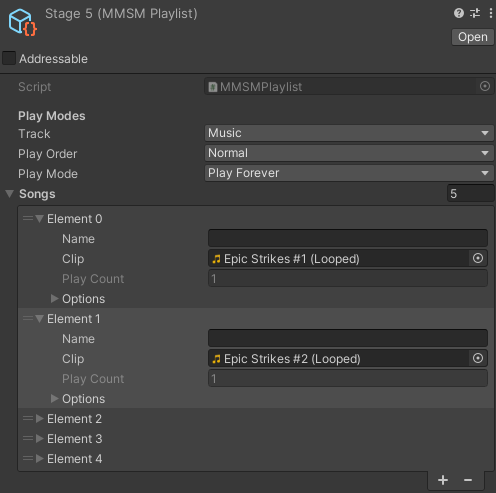
作成したPlaylistをPlaylist Managerコンポーネントに設定
事前に作成したPlaylistManagerのPlaylistに先ほど作成したMMSM Playlistを設定する
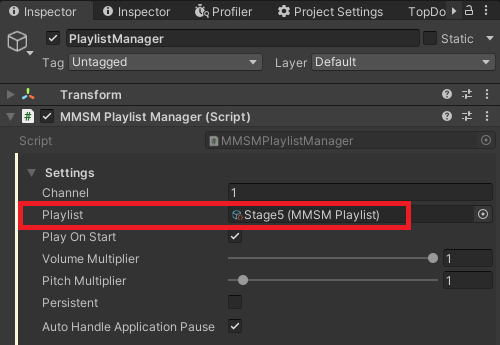
この状態で実行するとMMSM Playlistで設定した音楽ファイルが順に読みだされる形になります。
補足
音楽の再生順番などはMMSM Playlistで設定します。以下の項目について詳しく説明していこうと思います。
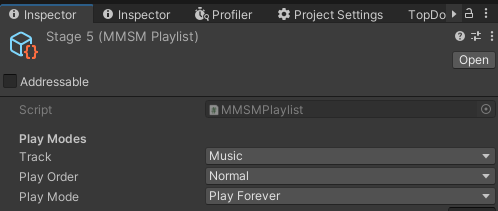
Track
FEELではトラックごとに音を分離管理できます(BGM/SE/UIなど)。
BGM用のトラックに指定すると、他の音との干渉を避けやすくなります。
Play Order (再生順序)
再生される順番の制御が可能です。以下のオプションがあります。
| オプション名 | 内容 |
|---|---|
| Normal | 上から順に再生(0 → 1 → 2 → …) |
| ReverseOrder | 下から順に再生(N → N-1 → N-2 → …) |
| Random | ランダムで再生。ただし直前と同じ曲は避ける |
| RandomUnique | ランダムだが再生回数の少ない曲を優先(均等に聞かせる) |
- 各楽曲の PlayCount(再生回数)を比較し、再生回数の少ないものからランダム選出
- 同じ曲ばかり再生されないようにする工夫
PlayMode(再生モード)
再生の終了条件を設定できます。
| オプション名 | 内容 |
|---|---|
| PlayForever | リストの曲を繰り返し無限に再生します |
| PlayOnce | 全曲を1回ずつ再生したら終了 |
| PlayOnce | 総再生数(全曲合計)が MaxAmountOfPlays に達するまで再生し、終了する |
まとめ
今回はBGMを停止、再開する方法について紹介をしました。
FEELの MMSM Playlist Manager を使えば、Unity内で複数のBGMを順番にループ再生する設定が簡単に行えます。演出フェーズに応じて楽曲を切り替えたり、ゲームプレイ中の雰囲気を変化させたい場合に活用できます。
ポイントは以下のとおりです:
- PlaylistはScriptableObjectで作成する
- MMSMPlaylistコンポーネントをGameObjectに設定
- PlayModeでループ/一回再生などを指定できる
- Trackを活用するとBGMやSEの管理がしやすくなる
音の演出を工夫することで、ゲーム体験がより印象的になります。
ぜひ、ご自身のプロジェクトに取り入れてみてください!
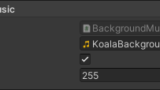

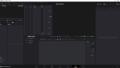
コメント